 网友评分:5分
网友评分:5分
diskgenius是一款功能十分强大的电脑磁盘管理软件,该软件拥有干净清爽的用户界面和丰富的功能板块,用户可通过该软件执行对磁盘的文件恢复、分区、格式化等操作,满足用户的多元化需求,是一套专业的磁盘管理方案,今天小编为大家带来了这款软件的全功能破解版,该版本经过民间大神修改破解,已经经过内部激活注册,解锁了全部付费功能,感兴趣的小伙伴千万不要错过哦。
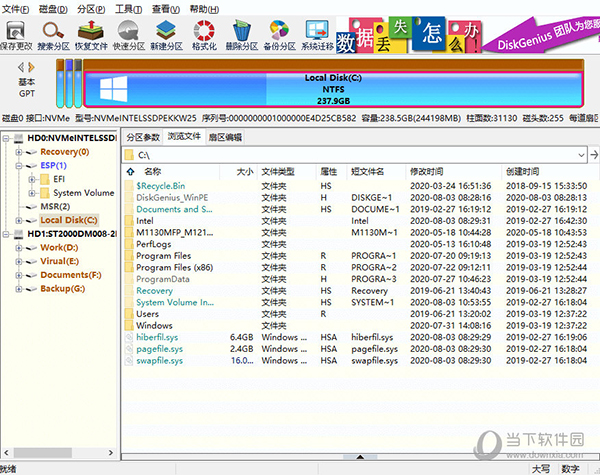
1、强大的数据恢复功能
安全快速地恢复硬盘、移动硬盘、U盘、存储卡、RAID、虚拟磁盘上因误删除、格式化、分区损坏、分区丢失、病毒破坏、系统崩溃及其他未知原因丢失的数据。
2、高效的搜索算法
智能的搜索算法可以对磁盘进行深度扫描,识别出丢失的数据,不管数据是什么原因丢失的,只要没有被覆盖,还有残留的文件信息,就可以正常查找到并恢复。
3、恢复前预览文件
恢复前预览文件
在实际恢复数据之前预览自己的文件,所见即所得,清晰明了,双击文档、图片、视频、音频、文本、PDF等可以查看文件内容,以便准确预判恢复效果。
4、RAID恢复
DiskGenius Pro 5支持虚拟重组RAID,重组后就可以像操作常规磁盘一样进行文件恢复与分区恢复了,组建的虚拟RAID是只读的,以防止误操作破坏原始磁盘及数据。
5、虚拟机恢复
无需运行虚拟机系统,可直接加载虚拟磁盘文件,加载后,即可像操作普通磁盘一样进行数据恢复,支持VMware、Virtual PC和VirtualBox等虚拟机的虚拟磁盘文件格式。
6、紧急恢复
DiskGenius Pro 5可以帮您制作WinPE启动盘,用于处理数据恢复的紧急情况,例如系统崩溃无法启动、系统盘丢失了数据等,安全便捷。
7、扇区编辑
集成了强大的16进制文本编辑与磁盘编辑功能,例如,扇区定位、扇区复制、扇区填充、数据解释、对任意扇区进行编辑、导入与导出扇区数据等,可以帮助专业人员进行手工数据恢复。
8、支持文件系统
支持NTFS、FAT32、FAT16、FAT12、exFAT、EXT4、EXT3、EXT2等多种文件系统的文件恢复、分区恢复、分区管理、数据备份。
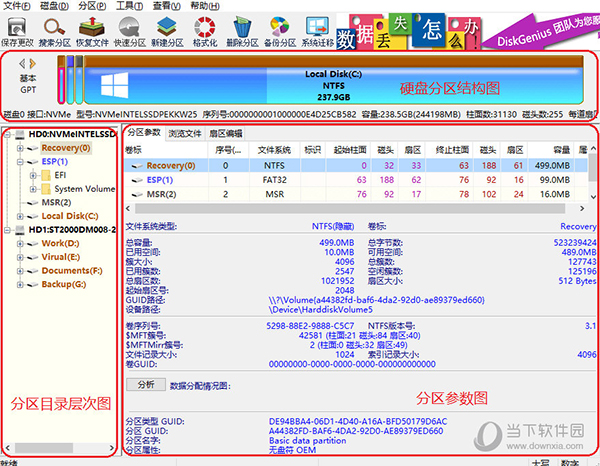
1、支持传统的MBR分区表格式,及GPT磁盘使用的GUID分区表格式,可对GPT磁盘进行分区管理操作。
2、支持动态磁盘及动态卷文件的读写及数据恢复操作。
3、支持IDE、SCSI、SATA等各种类型的硬盘。支持各种U盘、USB移动硬盘、存储卡(闪存卡)。
4、支持FAT12、FAT16、FAT32、NTFS文件系统,可进行文件读写操作,包括复制文件、删除文件等。
5、支持EXT2/EXT3文件系统的文件读取操作。支持Linux LVM2磁盘管理方式。
6、提供在MBR分区表与GUID分区表格式之间的无损转换功能。
7、支持基本的建立分区、删除分区、隐藏分区等操作。可指定详细的分区参数。
8、提供在主分区形式与逻辑分区形式之间的无损转换功能。
9、提供无损调整分区大小的功能。
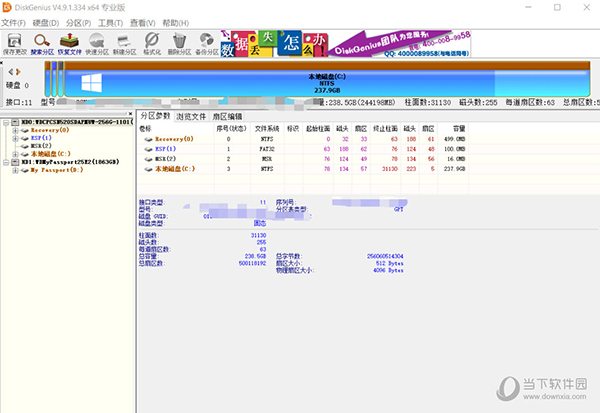
10、提供快速格式化FAT12、FAT16、FAT32、NTFS分区的功能。格式化时可指定簇大小、支持NTFS文件系统的压缩属性。
11、可浏览包括隐藏分区在内的任意分区内的任意文件,包括通过正常方法不能访问的文件(如被其它程序以独占方式打开的文件)。可通过直接读写磁盘扇区的方式读写文件、强制删除文件、建立文件夹。
12、提供分配盘符及删除盘符操作。可设置及更改分区卷标、FAT分区的BPB卷标。
13、提供FAT12、FAT16、FAT32、NTFS分区的数据恢复功能。支持已删除文件恢复、分区被破坏、分区被格式化后的文件恢复,用于找回丢失的文件。
14、增强的已丢失分区恢复(重建分区表)功能,可快速找回各种原因丢失的分区。恢复过程中,可即时显示搜索到的分区参数及分区内的文件。搜索完成后,可在不保存分区表的情况下恢复已丢失分区内的已丢失文件。
15、提供分区表的备份与恢复功能。可用于在分区丢失后恢复分区表。
16、可将整个分区备份到一个镜像文件中,可在必要时(如分区被破坏、分区被格式化)还原分区,支持增量备份。支持在Windows运行状态下备份系统分区。
17、提供克隆分区功能。并提供“复制全部扇区”、“按文件系统结构复制”、“按文件复制”等三种克隆方式,以满足不同需求。
18、提供克隆硬盘功能。同样提供“复制全部扇区”、“按文件系统结构复制”、“按文件复制”等三种克隆方式。
19、支持VMWare(.vmdk)、Virtual PC(.vhd)、Hyper-V(.vhdx)和VirtualBox(.vdi)等虚拟硬盘文件。打开虚拟硬盘文件后,即可像操作普通硬盘一样操作虚拟硬盘。
20、可在不启动虚拟机的情况下从虚拟硬盘复制文件、恢复虚拟硬盘内的已删除文件(包括分区被格式化及分区被破坏后的文件恢复)、向虚拟硬盘分区复制文件等。
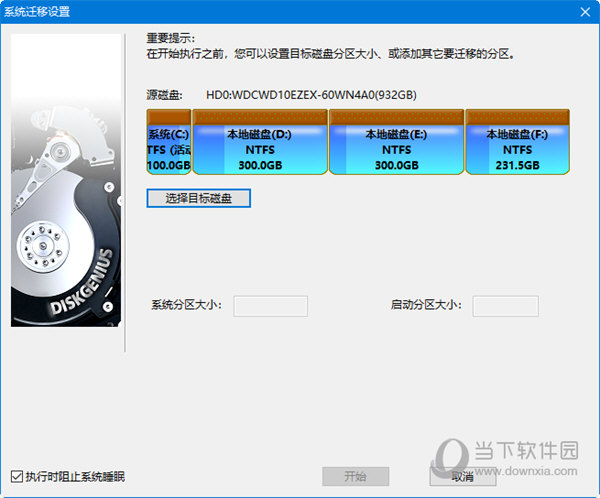
21、支持 ".img" ".ima" 磁盘及分区映像文件的制作及读写操作。
22、支持USB-FDD、USB-ZIP模式启动盘的制作及其文件操作功能。
23、支持磁盘坏道检测与修复功能。
24、提供对磁盘进行快速分区及快速格式化功能。
25、提供分区表错误检查与更正功能。
26、扇区编辑功能。
27、虚拟磁盘格式转换功能。
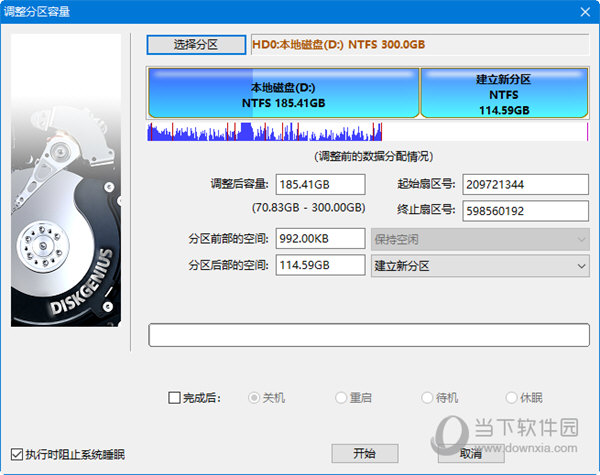
一、在磁盘空闲区域,建立新分区
1、如果要建立主分区或扩展分区,请首先在硬盘分区结构图上选择要建立分区的空闲区域(以灰色显示)。如果要建立逻辑分区,要先选择扩展分区中的空闲区域(以绿色显示)。然后点击工具栏“新建分区”按钮,或依次选择“分区 - 建立新分区”菜单项,也可以在空闲区域上点击鼠标右键,然后在弹出的菜单中选择“建立新分区”菜单项。程序会弹出“建立分区”对话框。
2、按需要选择分区类型、文件系统类型、输入分区大小后点击“确定”即可建立分区。
3、对于某些采用了大物理扇区的硬盘,比如4KB物理扇区的西部数据“高级格式化”硬盘,其分区应该对齐到物理扇区个数的整数倍,否则读写效率会下降。此时,应该勾选“对齐到下列扇区数的整数倍”并选择需要对齐的扇区数目。
4、如果需要设置新分区的更多参数,可点击“详细参数”按钮,以展开对话框进行详细参数设置。
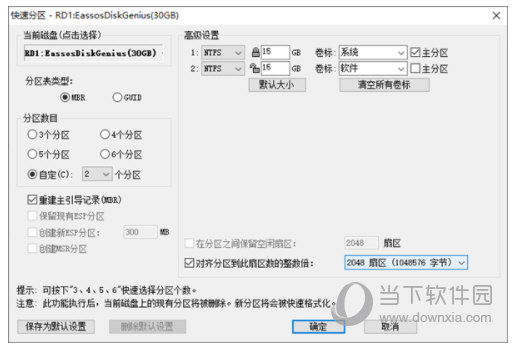
5、对于GUID分区表格式,还可以设置新分区的更多属性。设置完参数后点击“确定”即可按指定的参数建立分区。
6、新分区建立后并不会立即保存到硬盘,仅在内存中建立。执行“保存分区表”命令后才能在“我的电脑”中看到新分区。这样做的目的是为了防止因误操作造成数据破坏。要使用新分区,还需要在保存分区表后对其进行格式化。
二、在已经建立的分区上,建立新分区
1、有时,我们需要从已经建立的分区中划分出一个新分区来,使用DiskGenius软件,也很容易实现该功能。
2、选中需要建立新分区的分区,点击鼠标右键,选择“建立新分区”菜单项。
3、在弹出的“调整分区容量”对话框中,设置新建分区的位置与大小等参数,然后点击“开始”按钮。所有操作均与无损分区大小调整相同。
标签: diskgenius磁盘管理
 40.66M
40.66M  40.66M
40.66M  34.88M
34.88M  61.68M
61.68M  49.37M
49.37M  37.89M
37.89M  10.19M
10.19M  39.57M
39.57M  39.38M
39.38M  39.38M
39.38M 
全民K歌PC版 V2.21.170 官方最新版 92.37M | 简体中文 | 7.4
下载
安卓投屏 V8.7.6 免费版 56.26M | 简体中文 | 5
下载
dnf反和谐补丁2021 最新免费版 273M | 简体中文 | 5
下载
GTA4完全版汉化补丁 V2021 Steam版 5.5M | 简体中文 | 5
下载
新绝代双骄3明月孤星修改器 V1.3.2 最新版 4.23M | 简体中文 | 5
下载
帝国时代3亚洲王朝全版本修改器 V1.0 3DM版 14.21M | 简体中文 | 5
下载